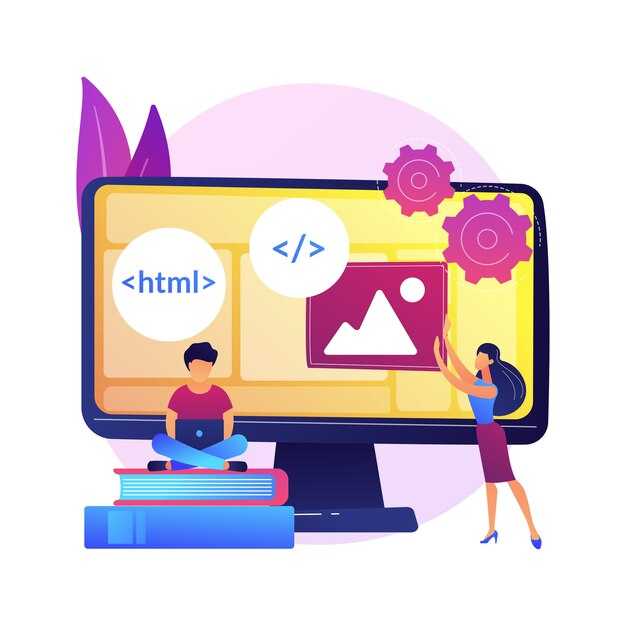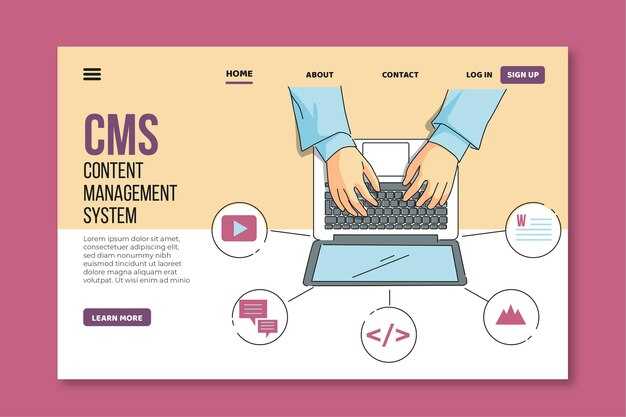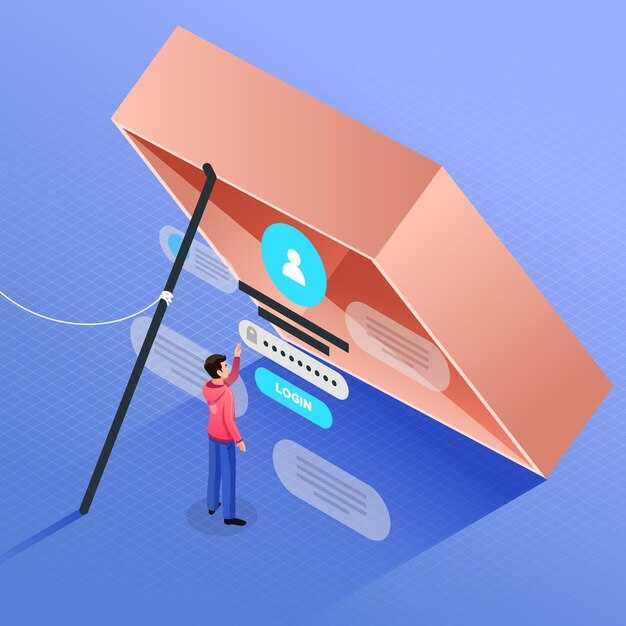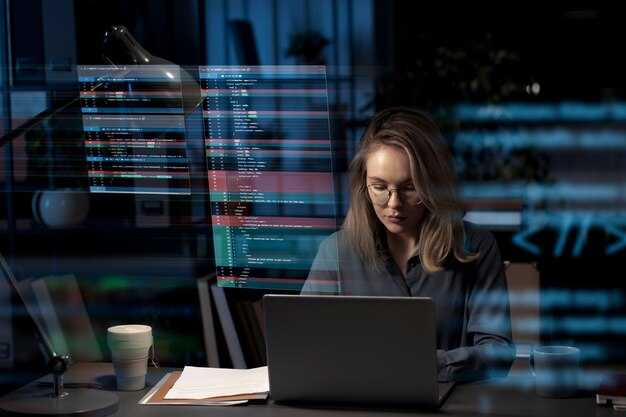Создайте макет страницы с тремя частями, используя простые CSS-стили и HTML-разметку. Сначала используйте контейнер, который будет держать все ваши элементы, а затем примените стили для разделения пространства. Рекомендуется установить ширину каждого элемента так, чтобы они равномерно заполняли экран.
Определите классы для каждой секции в контейнере. Например, используйте классы left, center и right для левой, центральной и правой частей соответственно. Это поможет вам управлять стилями и отступами для каждой части. Убедитесь, что применяете свойство float или flexbox для удобного размещения элементов.
При формировании контента каждой из частей можно использовать теги div для создания отдельных блоков. Задайте фоновый цвет и отступы для улучшения визуального восприятия. Это простой и быстрый способ организации информации на экране, обеспечивающий удобство для пользователей.
Первый способ: использование Flexbox для трехколоночной верстки
Flexbox предоставляет простой способ для создания трехколоночной верстки. Используйте контейнер с классом для оформления и определения направления колонок.
Сначала создайте контейнер и три элемента внутри него. Примените CSS стили для контейнера, чтобы активировать Flexbox:
.container {
display: flex;
}
.column {
flex: 1; /* Каждая колонка занимает равное пространство */
padding: 10px; /* Отступы между колонками */
}
Затем добавьте HTML-код:
Первая колонкаВторая колонкаТретья колонка
Таким образом, вы получите три равные колонки на одной строке. При необходимости измените стили колонок, добавив фоновые цвета или границы:
.column {
background-color: #f0f0f0; /* Светло-серый фон для колонок */
border: 1px solid #ccc; /* Рамка вокруг колонок */
}
Flexbox адаптируется под размер экрана, что позволяет колонкам изменять ширину по мере необходимости. Чтобы добавить адаптивность, можно установить колонки в ряд на мобильных устройствах:
@media (max-width: 600px) {
.container {
flex-direction: column; /* Колонки в столбик на узких экранах */
}
}
Эти простые шаги позволят вам создать стильную и функциональную трехколоночную верстку с помощью Flexbox. Попробуйте варьировать размеры и стили в зависимости от ваших требований.
Преимущества Flexbox для адаптивной верстки
Flexbox позволяет легко создавать адаптивные макеты без сложных расчетов и медиазапросов. Вот несколько основных преимуществ, которые стоит учесть:
- Простота в использовании: Flexbox подразумевает простую структуру, что облегчает процесс верстки. Определив контейнер как flex-контейнер, все вложенные элементы автоматически становятся гибкими.
- Удобное выравнивание: Flexbox предлагает множество способов выравнивания элементов: по вертикали и горизонтали, что делает создание симметричных или асимметричных макетов проще.
- Гибкость для изменения размеров: Элементы внутри flex-контейнера могут изменять свой размер, позволяя создавать адаптивные интерфейсы, которые подстраиваются под разные экраны.
- Сжатие и расширение: Flexbox позволяет управлять поведением элементов в зависимости от доступного пространства, обеспечивая правильное распределение пространства между ними.
- Приоритет порядка элементов: Flexbox не зависит от порядка HTML-элементов. Вы можете менять их порядок визуально без затрагивания структуры документа.
- Поддержка современных браузеров: Большинство современных браузеров поддерживают Flexbox, что делает его надежным выбором для разработки.
Используя Flexbox, вы сможете создать адаптивные и отзывчивые интерфейсы, которые прекрасно работают на всех устройствах. Это упрощает процесс разработки и позволяет сосредоточиться на дизайне и функционале вашего проекта.
Шаг 1: Подготовка HTML-разметки
Создайте базовую структуру HTML-документа. Используйте тег <!DOCTYPE html> для обозначения типа документа. Затем добавьте теги <html> и <head>, чтобы определить начальные настройки страницы.
Внутри тега <head> добавьте <title> с названием вашей страницы, например: <title>Три колонки</title>. После этого вставьте тег <body>, который будет содержать основное содержание.
Для разделения экрана на три части создайте контейнер для колонок. Используйте <div> для создания трех секций. Они могут выглядеть так:
<div class="container"> <div class="column">Колонка 1</div> <div class="column">Колонка 2</div> <div class="column">Колонка 3</div> </div>
Каждый <div> с классом column будет представлять отдельную часть экрана. Далее определите классы в CSS для стилизации и правильного размещения колонок.
Убедитесь, что ваша разметка сохранена в файл с расширением .html и открыта в веб-браузере для проверки корректности отображения. Теперь вы готовы переходить к следующему шагу – стилям.
Шаг 2: Настройка CSS-стилей для Flexbox
Задайте контейнеру свойство display: flex;. Это активирует режим Flexbox, который позволит равномерно распределить элементы внутри контейнера.
Для разделения экрана на три равные части добавьте свойство flex: 1; к каждому из дочерних элементов. Это обеспечит равные пропорции при изменении размера окна.
Настройте flex-direction в flex-container на row, чтобы элементы располагались горизонтально. В дополнение, используйте justify-content: space-between; для создания пространства между элементами, что добавит аккуратный вид.
Задайте отступы и границы для каждого элемента с помощью padding и border, чтобы поддерживать визуальную структуру. Например:
.item {
padding: 20px;
border: 1px solid #ccc;
}
Также можно настроить высоту контейнера, используя height: 100vh;, что позволит вашему макету занимать всю высоту экрана. Это создаст сбалансированный вид независимо от размера экранов.
Сохраните изменения и просмотрите результат в браузере. Ваш экран должен быть успешно разделен на три части с помощью стилей CSS, и теперь вы готовы к следующему шагу.
Шаг 3: Проверка адаптивности разметки
Для проверки адаптивности вашего макета откройте его в различных размерах браузера. Это позволит убедиться в правильной работе разметки на разных устройствах, включая мобильные телефоны и планшеты.
Используйте инструменты разработчика в браузере:
- Нажмите F12 или правой кнопкой мыши выберите «Просмотреть код» для доступа к панеле разработчика.
- Переключитесь на вкладку «Управление устройствами» (обычно иконка с телефоном и планшетом).
- Выберите устройства в выпадающем меню или введите собственные размеры экрана.
Обратите внимание на следующее:
- Элементы должны сохранять пропорции и не выходить за пределы экрана.
- Текст должен быть читабельным, не слишком мелким.
- Кнопки и ссылки должны быть удобными для нажатия на сенсорных экранах.
Используйте медиа-запросы в CSS для настройки отображения элементов на разных экранах:
- Добавьте базовые стили для всех устройств.
- Настройте специфические стили для мобильных телефонов:
- Протестируйте результаты и внесите необходимые правки.
@media (max-width: 600px) {
/* Ваши стили для мобильных */
}
Запомните: чем быстрее вы выявите проблемы с адаптивностью, тем легче будет внести изменения и улучшить пользовательский интерфейс.
Второй способ: создание трех колонок с помощью CSS Grid
Для создания трех колонок воспользуйтесь CSS Grid, который упрощает разметку. Начните с контейнера, который будет иметь дисплей grid. Установите количество колонок с помощью свойства grid-template-columns. Например, grid-template-columns: repeat(3, 1fr); разделит контейнер на три равные части.
Определите CSS-стили для контейнера и колонок. Внутри контейнера добавьте три элемента и назначьте им классы, например, column для каждой колонки. Это даст возможность настроить стили отдельно, если понадобится.
Пример кода выглядит так:
<div class="grid-container">
<div class="column">Содержимое колонки 1</div>
<div class="column">Содержимое колонки 2</div>
<div class="column">Содержимое колонки 3</div>
</div>
Стили для контейнера можно определить следующим образом:
.grid-container {
display: grid;
grid-template-columns: repeat(3, 1fr);
gap: 10px; /* отступ между колонками */
}
.column {
padding: 20px;
background-color: #f0f0f0;
border: 1px solid #ccc;
}
Этот подход обеспечивает простоту в использовании и гибкость при настройке. Вы можете изменять размеры колонок, их отступы и фон в зависимости от ваших требований.
CSS Grid также поддерживает адаптивные сетки. Чтобы сделать колонки более адаптивными, добавьте медиа-запросы. Например, для небольших экранов можно перейти на одну колонку:
@media (max-width: 600px) {
.grid-container {
grid-template-columns: 1fr; /* одна колонка на маленьких экранах */
}
}
Этот способ разделения экрана на три части с помощью CSS Grid дает вам контроль над разметкой, делает её чистой и понятной. Используйте этот метод для быстрого и визуально привлекательного оформления страниц.
Почему CSS Grid – лучший выбор для сложных макетов
CSS Grid предоставляет мощные инструменты для создания сложных макетов, позволяя легко управлять расположением элементов на странице. Его основное преимущество – способность организовывать контент в двумерном пространстве, что значительно упрощает разработку. С помощью Grid можно создать как простые, так и многоуровневые дизайны, которые идеально подходят для различных устройств.
Сравните CSS Grid с другими методами компоновки:
| Метод | Преимущества | Недостатки |
|---|---|---|
| Flexbox | Отлично подходит для одноосных макетов, прост в использовании | Не подходит для двумерных сеток |
| CSS Grid | Поддержка двумерных макетов, легкость в управлении пространством | Требует большего времени на изучение |
| Float | Широко поддерживается, прост в понимании | Трудности с выравниванием, сложно поддерживать |
CSS Grid позволяет гибко управлять размером и положением элементов с помощью простых и понятных свойств. Вы можете устанавливать размеры строк и столбцов, а также задавать расстояния между ними. Это избавляет от необходимости использовать дополнительные элементы для создания пробелов или выравнивания, что делает код чище и легче поддерживать.
Таблицы и сетки можно комбинировать, что открывает новые горизонты для дизайна и организации контента. Плюс, Grid отлично сочетается с медиа-запросами, что облегчает создание адаптивных макетов. Одна из ключевых особенностей Grid – это возможность размещать элементы в разных областях сетки, что делает его идеальным для динамического контента.
Таким образом, выбирая CSS Grid, вы получаете мощный инструмент для создания сложных макетов, который значительно упростит вашу работу и улучшит качество конечного результата.
Шаг 1: Определение HTML-структуры
Создайте семантическую разметку для разделения экрана. Используйте контейнерный элемент, например, <div>, чтобы обернуть три части. Каждая часть должна быть отдельным <div> с уникальным классом, чтобы облегчить стилизацию.
Пример структуры:
<div class="container">
<div class="section1">Секция 1</div>
<div class="section2">Секция 2</div>
<div class="section3">Секция 3</div>
</div>Применение классов позволяет добавить стили к каждой секции и управлять их поведением на разных разрешениях экрана. Сделайте классы описательными, чтобы было понятно, какая секция за что отвечает.
Обязательно добавьте атрибут lang к тегу <html> для указания языка документа. Это улучшит доступность и SEO.
Шаг 2: Настройка CSS для сетки
Определите стиль для ваших разделов, используя CSS. Начните с создания CSS-файла или добавьте стили в тег